Remix OS heeft veel krantenkoppen verzameld om Android naar pc's en Mac te brengen en terecht. Het besturingssysteem brengt Android en zijn enorme app-ecosysteem, wat betekent dat je eindelijk de mogelijkheid hebt om populaire apps zoals WhatsApp op pc uit te voeren. Helaas wordt Remix OS nog niet officieel ondersteund door Google, wat betekent dat de meeste apps niet compatibel zijn met het besturingssysteem, maar er is altijd een manier voor Android, nietwaar? Er is een vrij eenvoudige manier om WhatsApp op Remix OS te installeren en uit te voeren. Hier is hoe het te doen:
Ten eerste, je moet Remix OS op je Windows-pc of Mac hebben draaien via een USB-stick. Als je Remix OS niet hebt geïnstalleerd, bekijk dan onze tutorial over het installeren van Remix OS, waar we ook een lijst hebben gemaakt van de manier om Google Play Store te installeren.
Zodra u Remix OS op uw computer heeft uitgevoerd, hier zijn de stappen die u moet volgen om WhatsApp te installeren:
1. Als je WhatsApp in de Google Play Store zoekt, zul je zien dat de app niet compatibel is met Remix OS, wat betekent dat je de app moet sideloaden.
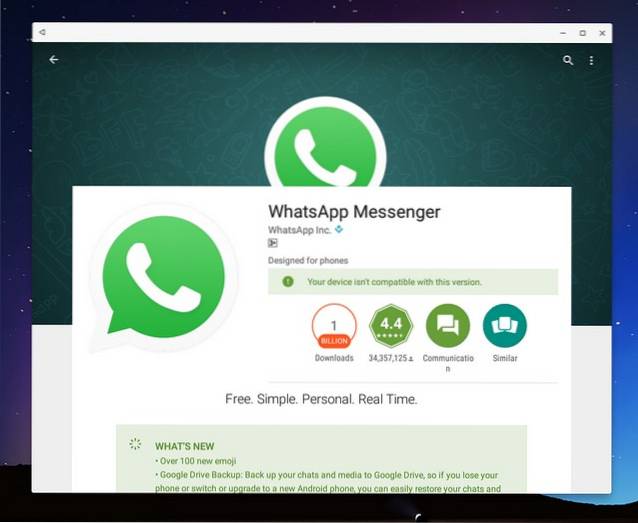
2. Je kunt het nieuwste WhatsApp APK-bestand downloaden van de officiële website van WhatsApp vanuit de Remix OS-browser. Voordat u het installeert, moet u naar Instellingen-> Beveiliging en "sta installatie van apps van onbekende bronnen toe.
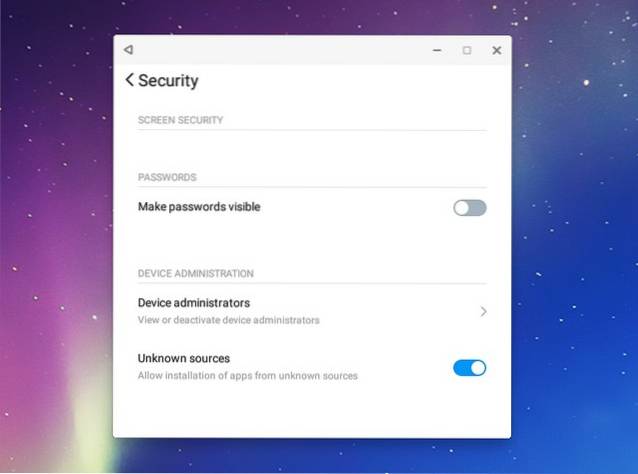
3. Ga dan naar Downloads en open het WhatsApp APK-bestand. Klik "Installeren.
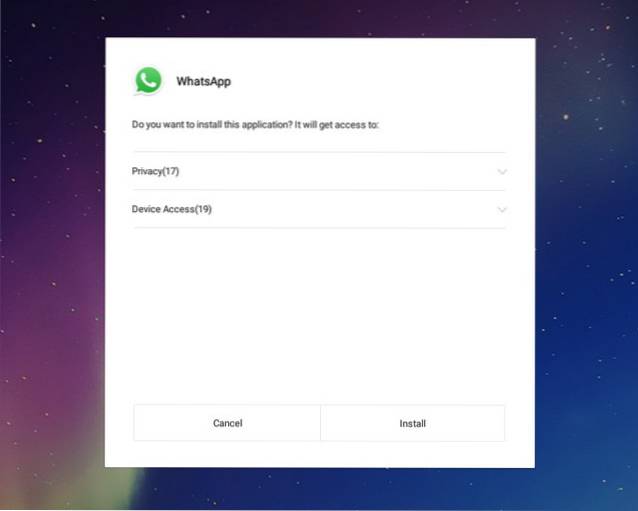
4. Open de app nadat deze is geïnstalleerd. Wanneer u het voor het eerst opent, krijgt u een melding met de tekst "tablets worden momenteel niet ondersteundNegeer het bericht en klik op "OK.
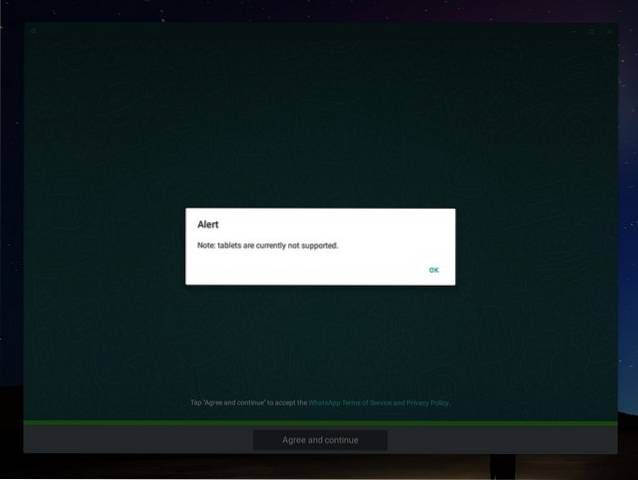
5. Selecteer uw land en voer uw telefoonnummer in. Eenmaal ingevoerd, wacht 5 minuten, dat is de tijd die WhatsApp nodig heeft om automatisch een verificatiebericht te detecteren. Het zal het niet detecteren omdat het bericht op uw smartphone aankomt.
Nadat de 5 minuten voorbij zijn, vraagt WhatsApp u dit te doen handmatig de verificatiecode invoeren.
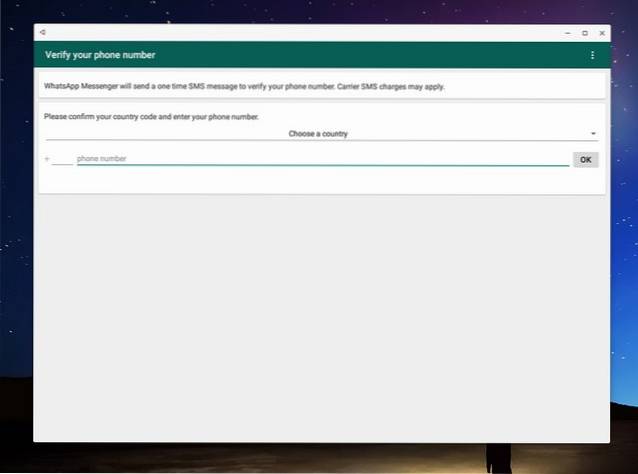
6. Eenmaal ingevoerd, vraagt WhatsApp u om eventuele Google Drive-back-ups van uw chats die u mogelijk heeft opgeslagen, te herstellen. U kunt ervoor kiezen om uw chats te herstellen of deze te negeren. Nadat je klaar bent, zie je de vertrouwde WhatsApp-pagina met je chats en andere tabbladen zoals oproepen en contacten.
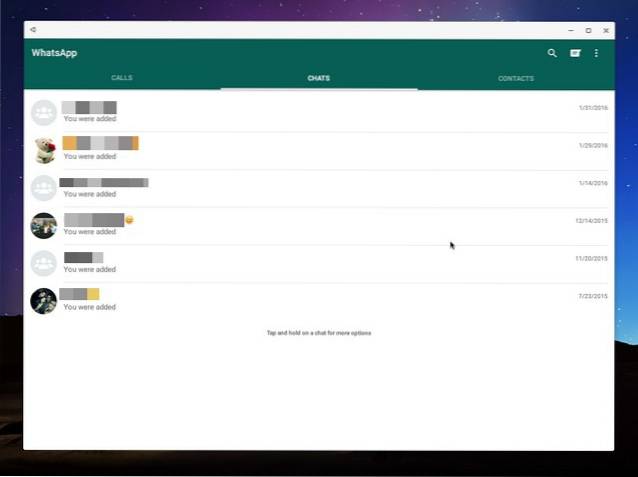
Wat werkt er niet?
WhatsApp op Remix OS werkt als een zonnetje, met de meeste dingen zoals WhatsApp-oproepen, spraakberichten, de mogelijkheid om foto's te verzenden vanuit de galerij, enz., Wat prijzenswaardig is aangezien de app niet officieel wordt ondersteund. Hoewel er een paar dingen zijn die niet werken.
Hier zijn een paar dingen die niet werken in WhatsApp op Remix OS:
- De emoji-balk gaat niet open, hoeveel je er ook op klikt.
- U kunt geen foto maken vanuit de app, zelfs niet als uw computer wel een camera heeft.
- Er zijn geen pushmeldingen. De notificaties komen alleen binnen als de app open is.
ZIE OOK: 32 coolste WhatsApp-trucs die je moet weten
Draai WhatsApp op uw pc of Mac met Remix OS
De problemen die we hierboven noemden, kunnen sommige mensen irriteren, aangezien emoji's voor velen het belangrijkste gespreksmiddel zijn, maar als je daarmee kunt leven en zonder meldingen, werkt WhatsApp op Remix OS redelijk goed. Nu Remix OS naar verwachting de komende tijd volwassen zal worden, kunnen we betere ondersteuning verwachten voor Google Play Store en andere apps. Probeer tot die tijd WhatsApp op Remix OS eens en laat ons je mening weten in de reacties hieronder.
 Gadgetshowto
Gadgetshowto



